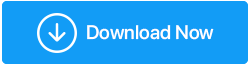¿No instale el software por capricho?
Publicado: 2021-11-14Día tras día, instalamos numerosas aplicaciones, a veces incluso sin pensar en si el software es seguro para descargar. Y, esto es lo que queremos decir:
Supongamos que tiene toneladas de imágenes para editar. Y, siendo un principiante, Photoshop o similares se sienten abrumadores. ¿A qué te dedicas? Ves un editor de imágenes llamativo y de aspecto bastante simple y corres directamente para descargarlo.
¡Esperar!
Antes de hacer ese movimiento y descargar el archivo de instalación, se recomienda encarecidamente que se detenga un poco y reflexione un poco. Podrías decir eso, ¡vamos! Eso es solo unos pocos MB de una pequeña aplicación, ¿cómo diablos puede causar algún daño?
Pongámoslo de esta manera: si despreocupadamente descarga un archivo de una fuente engañosa, pronto podría entregar su computadora, los datos que tanto le costó ganar y posiblemente mucho más a un malhechor que podría introducir malware, ransomware y más cosas aterradoras. , sucias amenazas maliciosas en su computadora. Como resultado, es posible que pierda el control de su computadora. Pueden pasar muchas cosas aterradoras como:
- El malware podría dar control a un usuario remoto que podría robar archivos o enviar archivos a su computadora
- Un pirata informático podría pedirle al ransomware que libere sus datos o, peor aún, ponerlo en un estado comprometedor
- Es posible que un software venga incluido con PUP, adware y otras amenazas maliciosas
- El virus podría destruir la funcionalidad completa de su computadora así como así
Eso es solo la punta del iceberg. Hay mucho peor que puede pasar. Es por eso que todo lo que queremos que hagas es cuidar un poco, eso es todo.
Lea también: Actualización de software VS Actualización: ¿Cuál es la diferencia?
Cosas a considerar antes de instalar el software
Suponiendo que está en camino de descargar el software, hemos anotado algunos de los puntos que puede utilizar como lista de verificación. Desde el tipo de mentalidad que debe tener antes de descargar el software hasta los pasos esenciales que debe seguir, encontrará todo a continuación:
– ¿Necesito el software?
¡Sip! Al igual que cualquier otro producto o servicio que compre, debe preguntarse qué hay para mí. ¿Qué tan valioso será este software a largo plazo? Y, he aquí por qué?
Es muy posible que haya muchos programas instalados en su computadora, que simplemente se están comiendo el polvo. Descargaste algún software con tanto entusiasmo, pero probablemente no hayas tocado esas aplicaciones durante meses o incluso años después de la instalación.
Por lo tanto, para el nuevo software que planea instalar, piense en la urgencia con la que necesita este software. ¿Con qué frecuencia lo usarías? ¿Estás listo para dedicar algo de tiempo y luego aprender las cuerdas del software? ¿No dejarás el software después de usarlo varias veces?
– Verifique la compatibilidad con su sistema operativo y hardware
Otro aspecto que a menudo descuidamos es si el software que queremos instalar en nuestra computadora es compatible con nuestra computadora. Para empezar, primero debe verificar cuánto almacenamiento consumirá el software y si tiene tanto almacenamiento o un poco más en su unidad C:/. A continuación, es posible que desee verificar si el software requiere una tarjeta gráfica intensiva y si tiene la tarjeta gráfica que exige el software. Con todo, cada software viene con un conjunto de especificaciones que quizás desee hacer coincidir con las cosas que tiene en su computadora.
– No olvide crear un punto de restauración del sistema
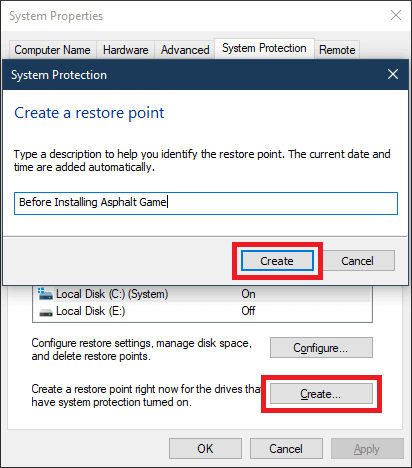
Si espera que el software que está a punto de descargar provoque una transformación importante en la funcionalidad de su sistema operativo, se recomienda enfáticamente que primero cree un punto de restauración del sistema. Considere un ejemplo de parches o ajustes de utilidades. Se sabe que estas utilidades modifican los archivos de Windows y, si no se descargan correctamente, incluso pueden provocar fallas en el sistema. En un escenario tan adverso, un punto de restauración del sistema puede ser una excelente opción alternativa. Le ayudaría a restaurar su computadora a un momento en que todo estaba bien.
– Instale un software desde un sitio web o fuente de confianza
Probablemente lo haya escuchado varias veces: instale el software desde un sitio web confiable (posiblemente el sitio web del desarrollador), busque el ícono del candado en la parte superior (eso asegurará que el sitio web no sea malicioso) y asegúrese de que el software no No viene incluido con archivos que no son necesarios. Pero, sobre todo, debe tener una forma de prueba completa que pueda atestiguar que el software que ha descargado es genuino y seguro.

Un potente antivirus moderno puede ayudarte en esto. No solo escaneará el archivo o su fuente (el sitio web) en tiempo real, sino que si detecta una amenaza, la eliminará allí mismo. Aquí hemos seleccionado una lista de algunos de los mejores programas antivirus para Windows 11/ 10/ 8.1/ 8/ 7
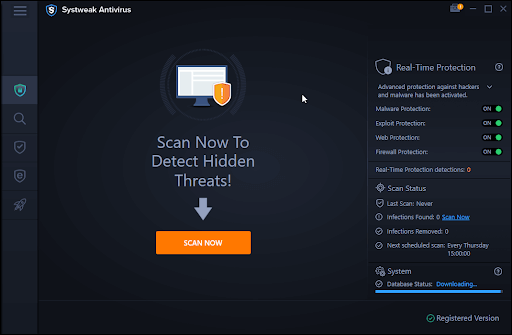
– Instalar un actualizador de software
Ahora que ha instalado el software, una cosa que debe controlar son las actualizaciones. Estas actualizaciones son cruciales, tanto desde la perspectiva de la seguridad como de la funcionalidad. Pero, si tiene varios programas que abarcan varias categorías, ¿no será engorroso revisar constantemente cada una de estas aplicaciones en busca de actualizaciones? En tal caso, debe buscar la ayuda de un actualizador de software dedicado. Ya hemos discutido extensamente las cualidades que debe buscar en un buen actualizador de software. Systweak Software Updater, por ejemplo, es una gran utilidad de actualización de software.
¿Qué es el actualizador de software de Systweak?
Al principio, Systweak Software Updater es una herramienta que lo ayuda a mantener actualizado todo el software en su PC con Windows. Le avisa cuando hay una actualización disponible para el software instalado en su computadora. También le permite saber cuánto espacio de almacenamiento consumiría esa actualización. Además de permitirle instalar actualizaciones originales sin esfuerzo, Systweak Software Updater ofrece otras características:
- Cree un punto de restauración del sistema antes de buscar la actualización
- Systweak Software Updater también le recomienda una lista de programas útiles en varias categorías
- Configuraciones personalizables
- Comprueba fácilmente el historial de actualizaciones
¿Cómo usar el actualizador de software de Systweak?
- Descargue, instale y ejecute Systweak Software Updater
- Systweak Software Updater ejecutará un escaneo automático la primera vez que se inicie
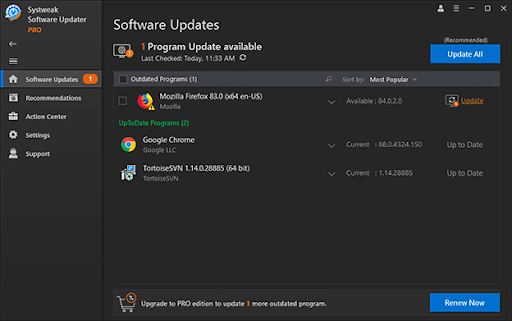
- Registre el software utilizando la clave de licencia que se le proporcionó
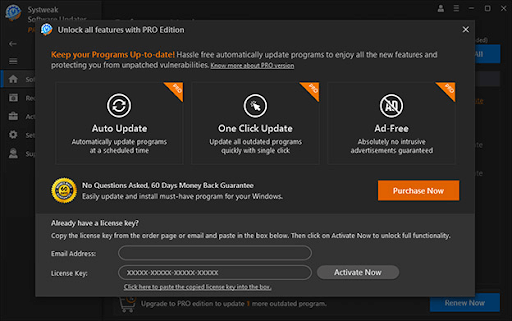
- Seleccione las actualizaciones de software que desea obtener haciendo clic primero en Actualizaciones de software en el panel de la izquierda y luego marcando la casilla de verificación del software que desea actualizar
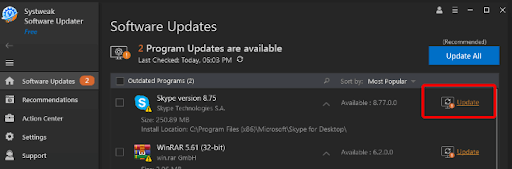
- Haga clic en el botón Actualizar junto al software. Si seleccionó varias actualizaciones, haga clic en el botón Actualizar todo en la parte superior
Terminando:
Es posible que no tenga mucho control sobre las aplicaciones ya instaladas en su computadora como parte de su sistema operativo, pero lo que sí tiene es un control completo sobre el software que va a instalar en el futuro. En esa dirección, esperamos sinceramente que esta publicación pueda brindarle mucho valor y conocimiento. Y, si lo hizo, comparta su conclusión con nosotros en la sección de comentarios a continuación, y no olvide compartir esta publicación con todas las personas que le importan.